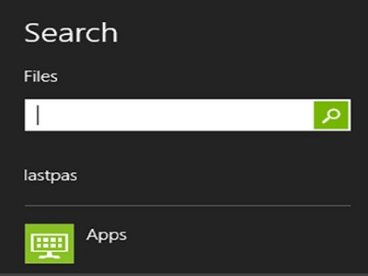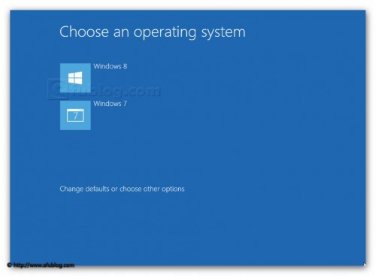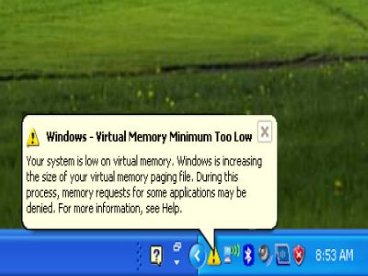Cài đặt thêm gói ngôn ngữ Tiếng Việt cho Windows 8
(Giúp bạn)Để tải về và cài đặt các gói ngôn ngữ cho Windows 8 (bao gồm cả gói ngôn ngữ Tiếng Việt), bạn có thể tham khảo các bước hướng dẫn trong bài viết sau
Các gói ngôn ngữ cho Windows chứa các nguồn tài nguyên cần thiết cho việc dịch một số hoặc tất cả các thành phần của giao diện người dùng sang một ngôn ngữ cụ thể. Chẳng hạn, khi bạn cài đặt và đặt Tiếng Việt là ngôn ngữ mặc định, bạn sẽ thấy các trình đơn (menu), văn bản trên màn hình Start (Start screen) và nhiều thành phần của giao diện người dùng hiển thì bằng ngôn ngữ Tiếng Việt.
- 1
Chuyển sang màn hình Start bằng cách bấm vào phím Windows (phím hình lá cờ), gõ add a language, chọn Settings, và sau đó nhấp chuột vào tùy chọn Add a languageđể mở cửa sổ quản lý ngôn ngữ.
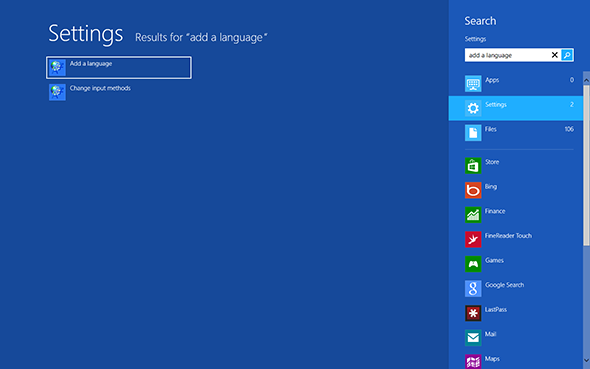
- 2
Ở đây, bạn nhấp chọn vào nút Add a language.
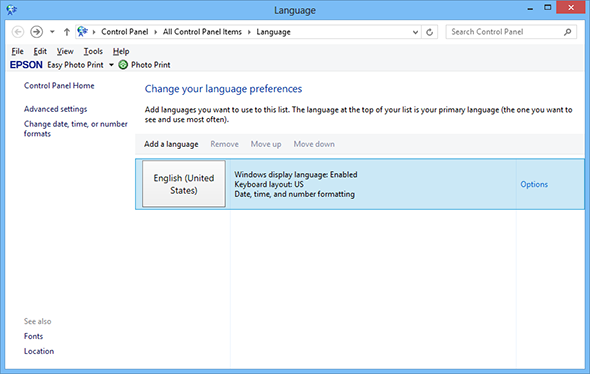
Duyệt và tìm đến ngôn ngữ bạn muốn cài đặt thêm sau đó nhấp vào nút Add.
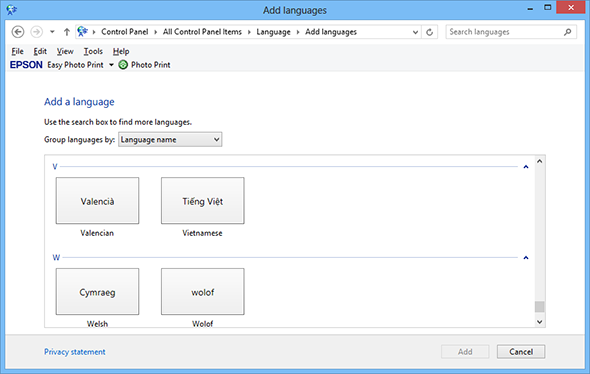
- 3
Nhấp chuột và liên kết Optionskế bên tên của ngôn ngữ bạn muốn thêm.
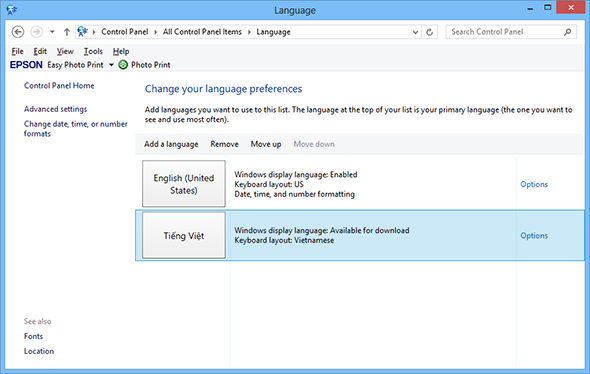
Nếu ngôn ngữ bạn chọn có gói ngôn ngữ hỗ trợ Windows 8, bạn sẽ thấy dòng chữ A language pack for x is available for download (x: là tên ngôn ngữ bạn chọn, ở đây là Vietnamese). Giờ, bạn tiếp tục nhấp chuột vào liên kết Download and install language pack để bắt đầu tải gói ngôn ngữ mới về cài đặt.
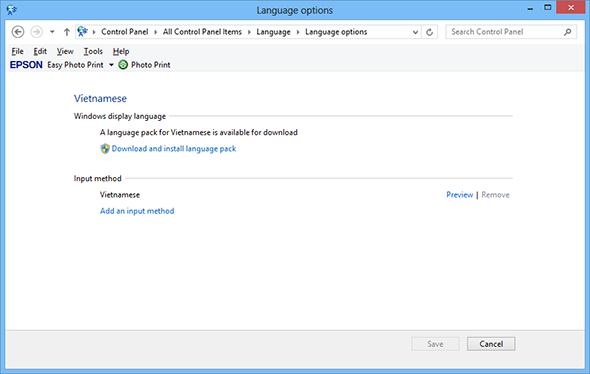
Lưu ý: Tùy thuộc vào kích cỡ của gói ngôn ngữ và tốc độ đường truyền Internet của bạn mà thời gian hoàn tất tải về và cài đặt gói ngôn ngữ là nhiều hay ít.
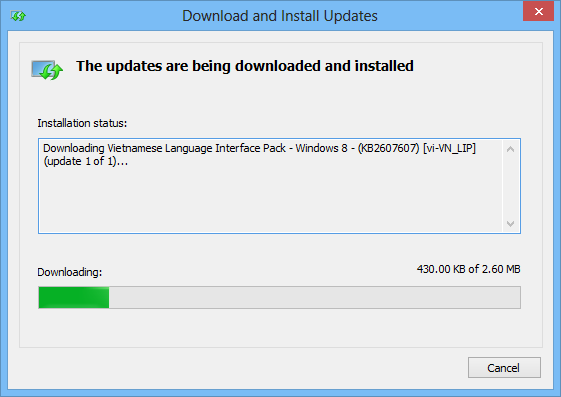
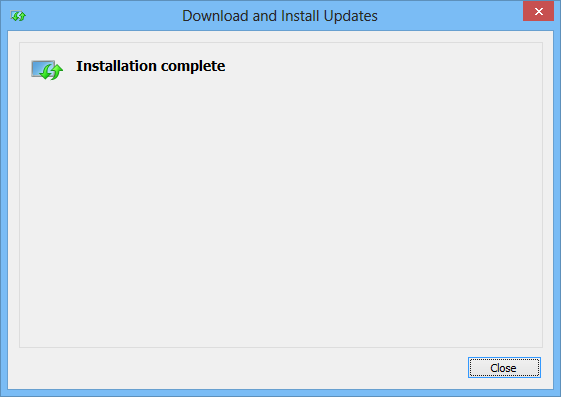
- 4
Khi quá trình tải về và cài đặt gói ngôn ngữ hoàn tất, tại cửa sổ quản lý ngôn ngữ bạn di chuyển gói ngôn ngữ vừa cài cho đến khi nó nằm ở vị trí đầu danh sách. Chẳng hạn, bạn vừa cài gói ngôn ngữ Tiếng Việt và muốn đặt nó làm ngôn ngữ chính trên Windows 8 thì bạn di chuyển gói ngôn ngữ Tiếng Việt lên đầu danh sách như hình sau.
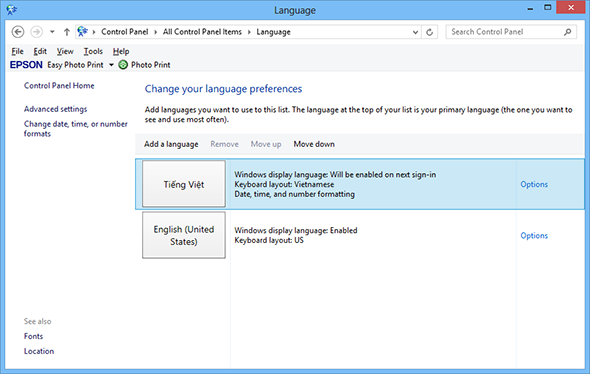
Đăng xuất và đăng nhập trở lại để áp dụng các thay đổi ngôn ngữ mới. Thực hiện tương tự nếu bạn muốn cài thêm các gói ngôn ngữ khác.
- 5
Một số hình ảnh sau khi cài đặt thành công gói ngôn ngữ Tiếng Việt cho Windows 8
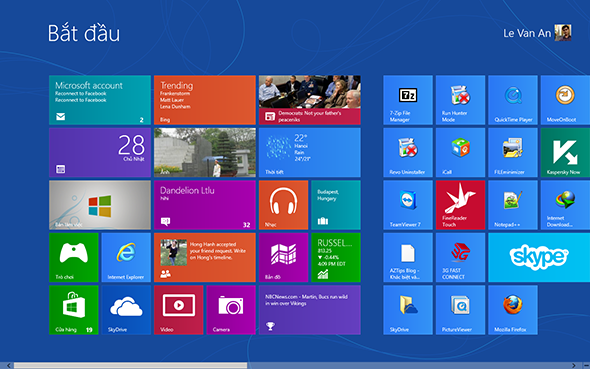
Màn hình Start
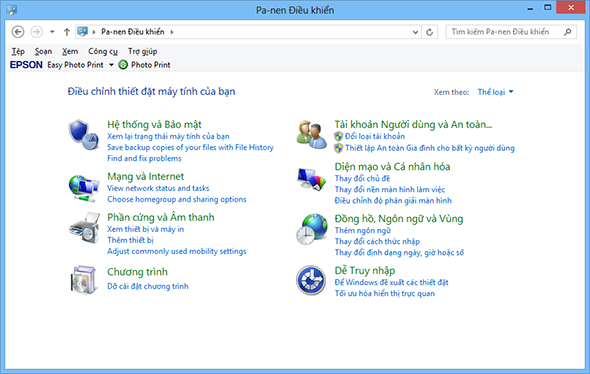
Control Panel
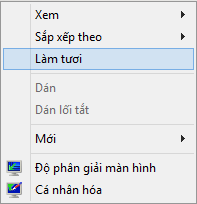
Trình đơn chuột phải
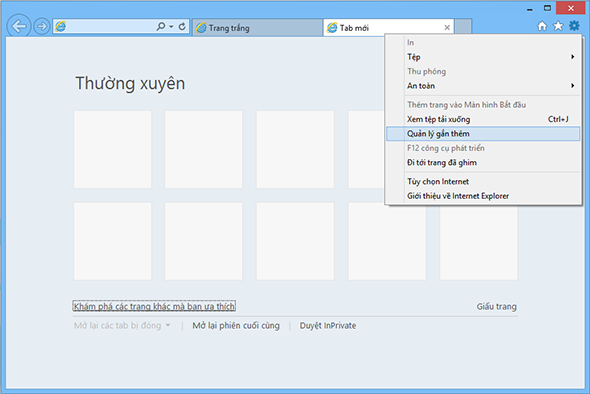
Cửa sổ ứng dụng Internet Explorer
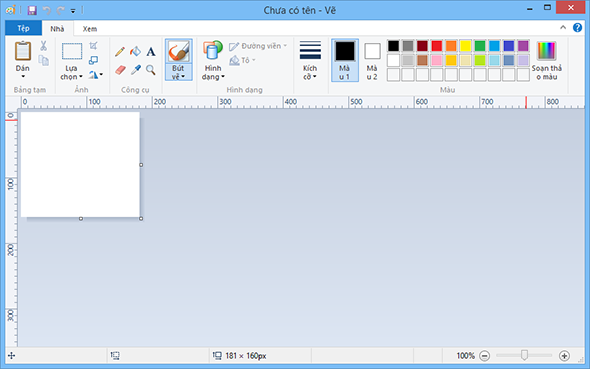
Cửa sổ ứng dụng Paint
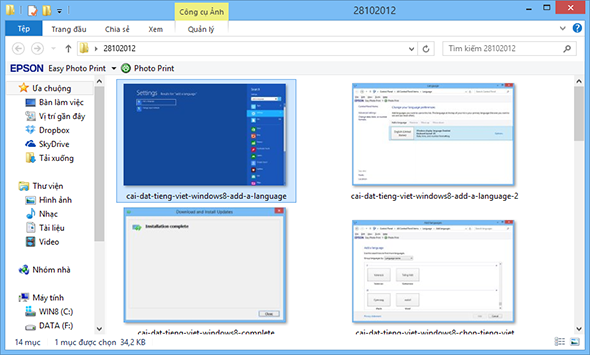
Cửa sổ Windows Explorer